欢迎使用Small PDF转换成WORD转换器,这里为您提供SmallPDF转换器最新资讯以及SmallPDF转换器 相关基础教程、使用技巧、软件相关知识、软件激活、升级及常见问题等帮助。
发布时间:2021-12-10 10:51:56
Word转PDF不乱码怎么办?在日常的工作以及学习过程中,PDF和Word这两种格式是经常用到的!很多时候,为了便于客户查看或者传输上传,会需要将这两种格式进行相互转换。然而,近期有用户咨询:Word转PDF的时候出现乱码该怎么办?换句话说:有什么办法能够完美实现Word转PDF的方法?请不要担心,下面小编就为大家分享一种方法,一起来看下吧。

目前,Word转PDF乱码的原因无非就是几种:第一个是如果PDF文档是扫描版的,也就是由扫描图片制成的PDF文档,那一般的转换软件可能无法识别,就会造成乱码的情况。第二个是PDF文件是不是内嵌了很多字体,如果其中某个或者某些字体在你的操作系统中没有,那么转换出来的Word文件很可能会出现乱码。第三种也是最常见的是您当前选择的转换方法或者软件有一定的问题。
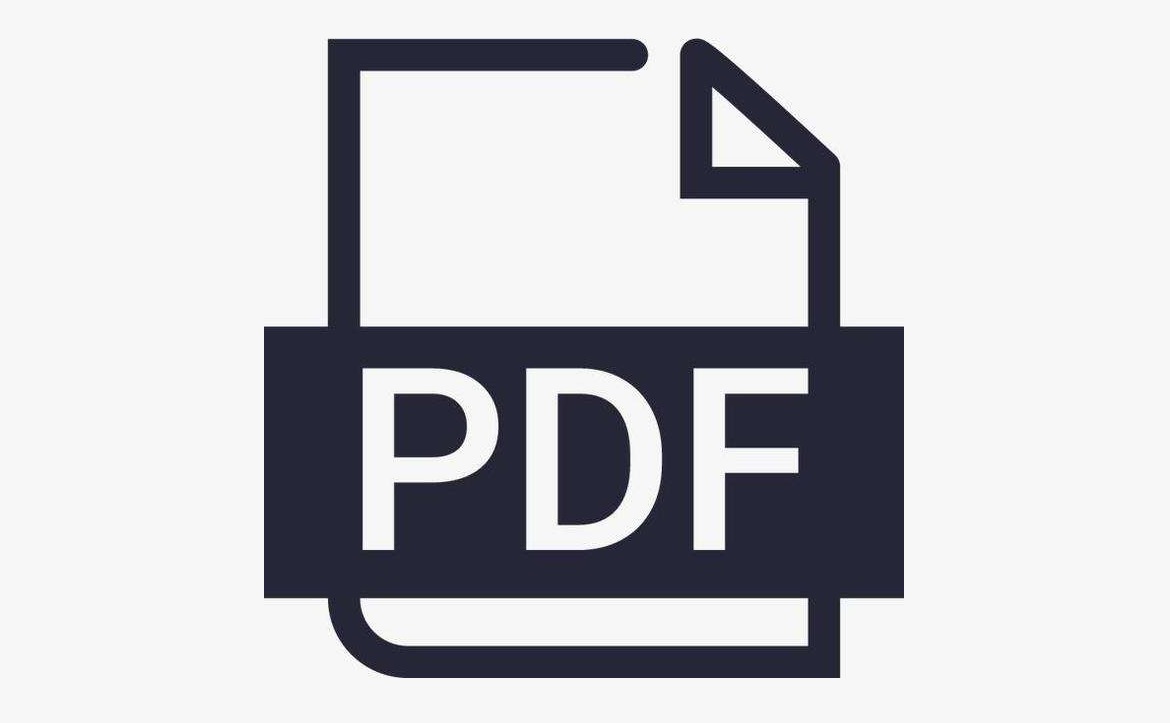
所以,想要更好地、不乱码的将Word转换成PDF,小编建议您可以试试看“SmallPDFer”这款软件。也是为了便于大家解决问题,下面就以这款软件为例,以下是具体的操作方法:
步骤一:首先,打开电脑上已经安装好的SmallPDFer软件,并选择对应的转换功能选项。一般情况下,想要实现Word批量转PDF,可以直接选择“其它文件转PDF文件”中的“Word转PDF”。
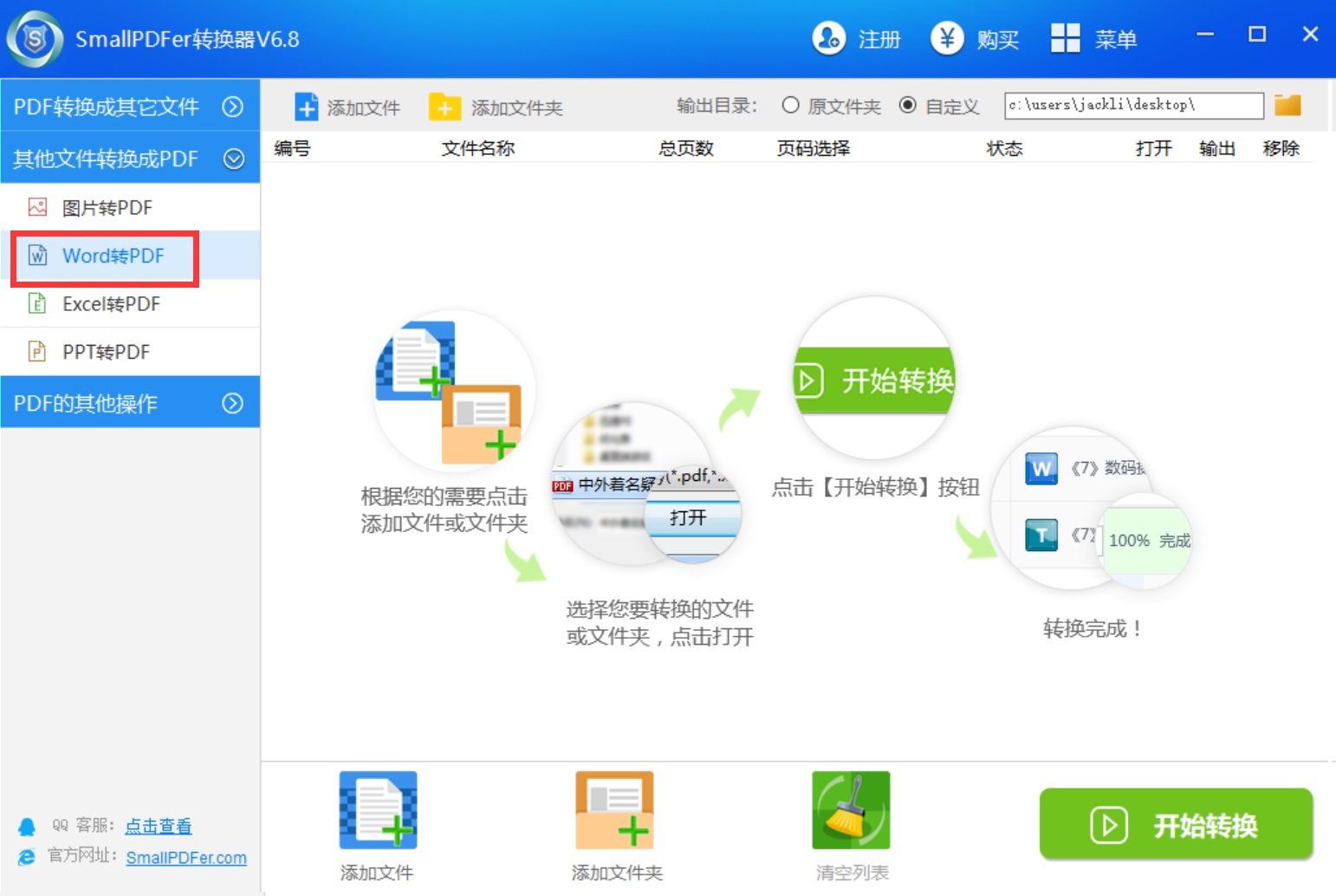
步骤二:然后,将需要转换的Word文件批量添加到软件当中,可以点击“添加文件/文件夹”来实现。最后,设置好转换文件保存目录之后,点击软件右下角的“开始转换”按钮即可。
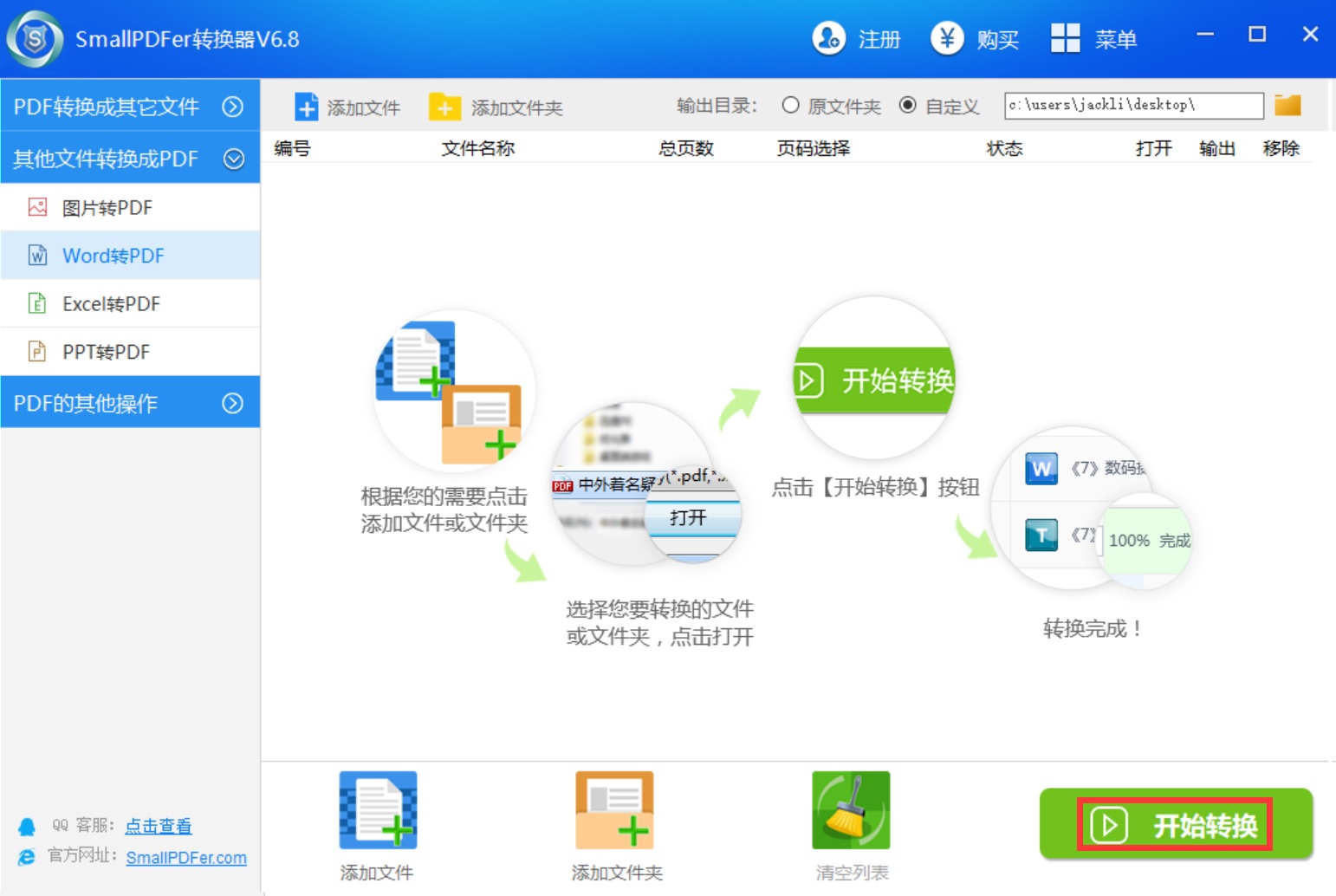
以上就是小编为大家分享的解决Word转PDF乱码问题的方法了,希望可以帮助到您。另外,如果您在日常的工作以及学习过程中也有关于Word转PDF的需求,不妨参照上述方法手动试试看。温馨提示:如果您在使用SmallPDFer这款软件的时候遇到问题,请及时与我们联系,祝您文件转换成功。